| Tips Excel | go to : Index | ||
Tip 216 |
|||
| Excel Tip | |||
Zwevende grafiek |
|||
| In deze tip toon ik jullie hoe je een zwevende grafiek maakt. Zwevende grafieken kunnen interessant zijn wanneer je minimum en maximum waarden gebruikt. Voor alle duidelijkheid, die grafiek zweeft niet hoor, je krijgt enkel de illusie dat deze zweeft. En dit doen we door bepaalde delen van de grafiek te verbergen. |
|||
| Wens je de bestanden klik hier. | |||
| In onderstaande tabel heb ik het aantal verkochte producten per gemeente, het minimum aantal verkochte productan , het maximum aantal verkochte productan, en het verschil. | |||
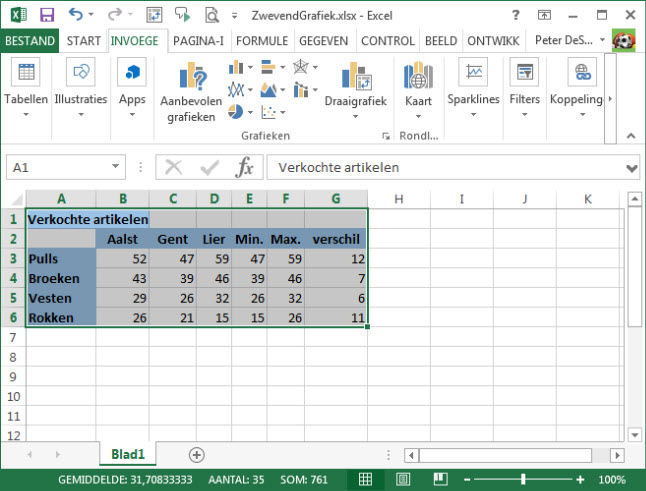 |
|||
Het eerste wat we doen is het bereik selecteren dat we willen opnemen in de grafiek. Dit geeft onderstaande grafiek. |
|||
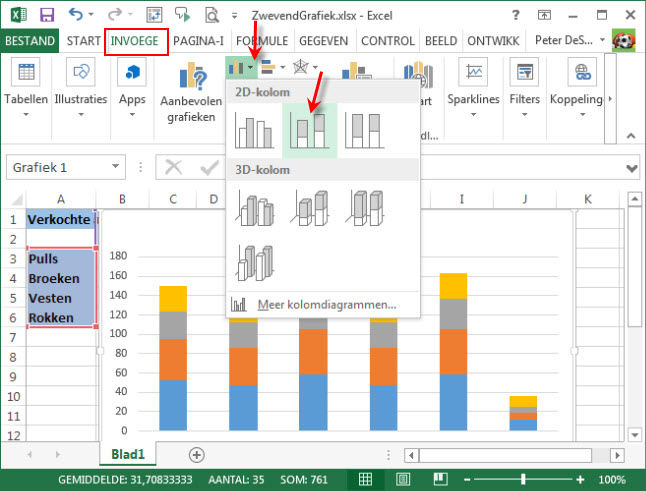 |
|||
| Rechtsklik een kolom in de kolomgrafiek, en kies "Gegevens selecteren". | |||
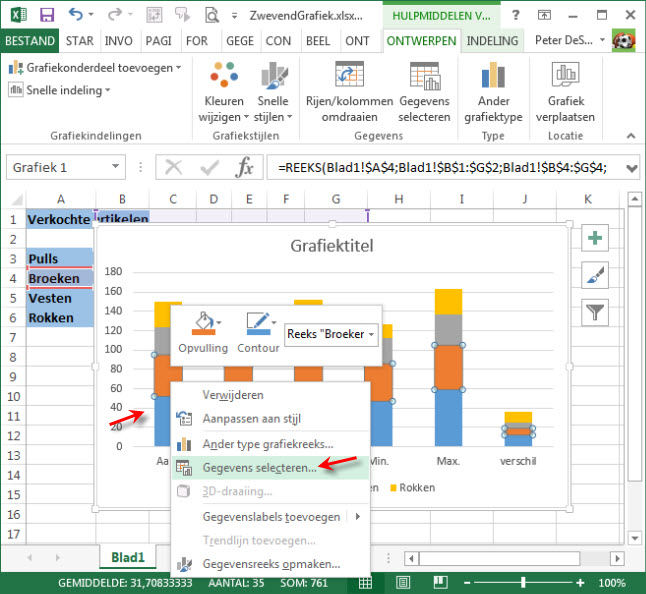 |
|||
| Klik de knop "Rijen/kolommen omdraaien". Vervolgens gaan we de kolommen verwijderen uit de grafiek die we niet nodig hebben. Dus selecteer in de linker helft van het venster de kolom die je wenst te verwijderen, en klik de knop "Verwijderen". |
|||
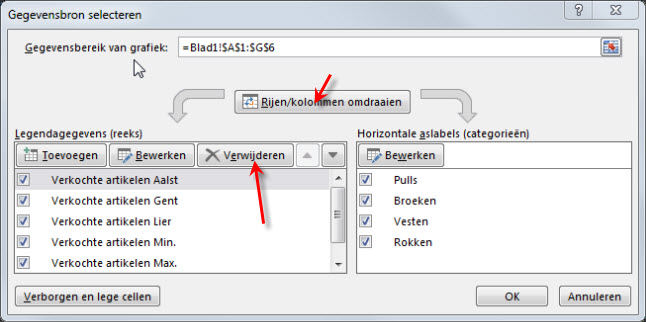 |
|||
| Herhaal dit voor alle kolommen zodat je enkel nog deze twee hebt. Klik de knop OK. |
|||
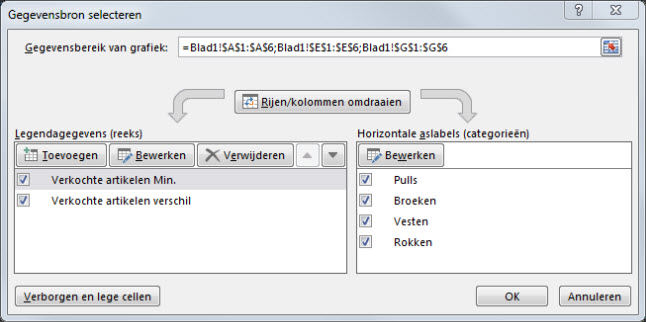 |
|||
| Dan hebben we het volgende. Het enige wat we nu nog moeten doen is het gele gedeelte, de minimum verkochte artikelen, verbergen, en onze grafiek "zweeft". |
|||
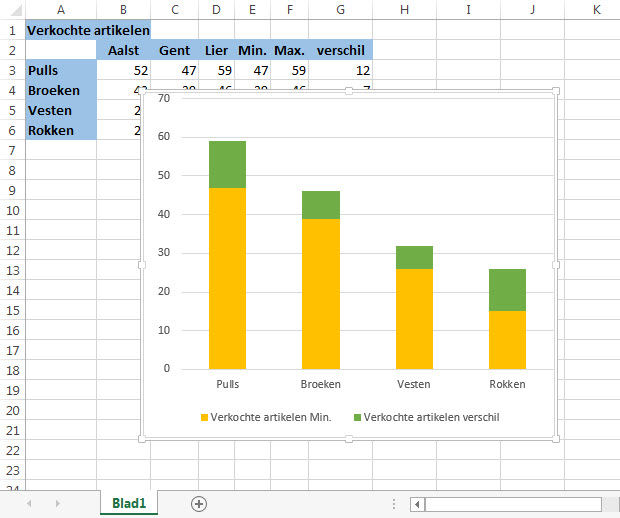 |
|||
| Rechtsklik een geel gedeelte, en kies "Gegevensreeks opmaken". | |||
 |
|||
| In het takenpaneel dat opent kies je de optie "Opvulling en lijn", en je selecteert "Geen opvulling". | |||
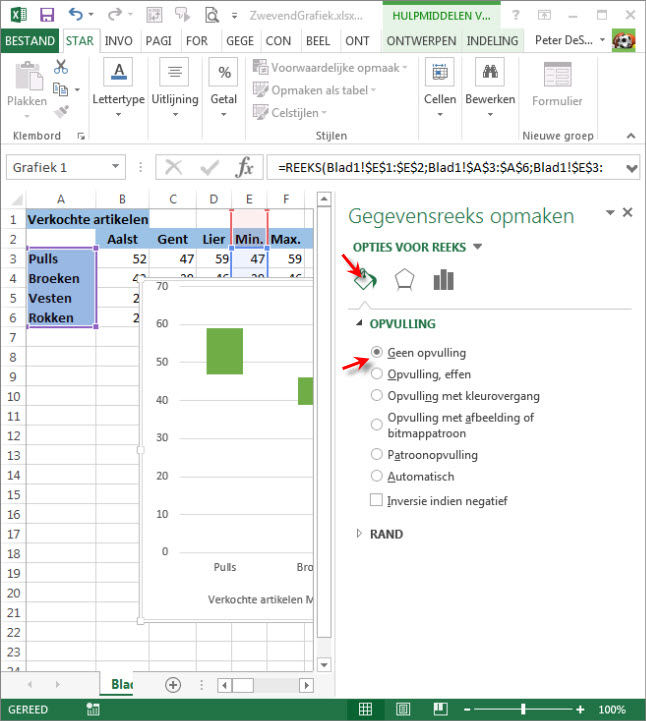 |
|||
| Voila, de zwevende grafiek is klaar. | |||
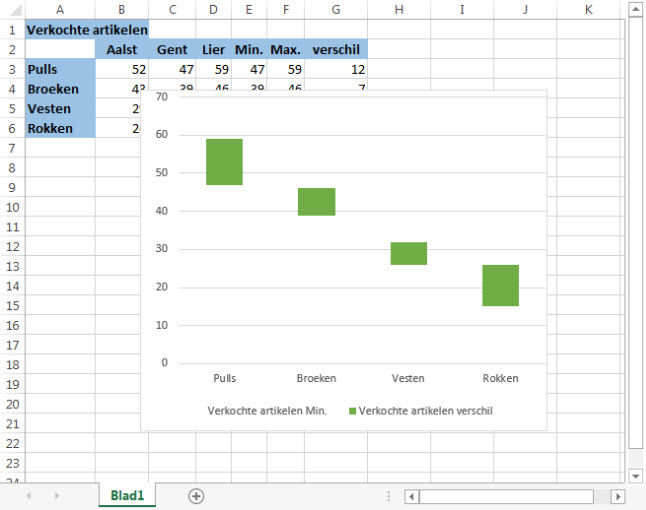 |
|||
| Wens je hiervan nu een 3D grafiek te maken, wijzig je het grafiektype in het lint. | |||
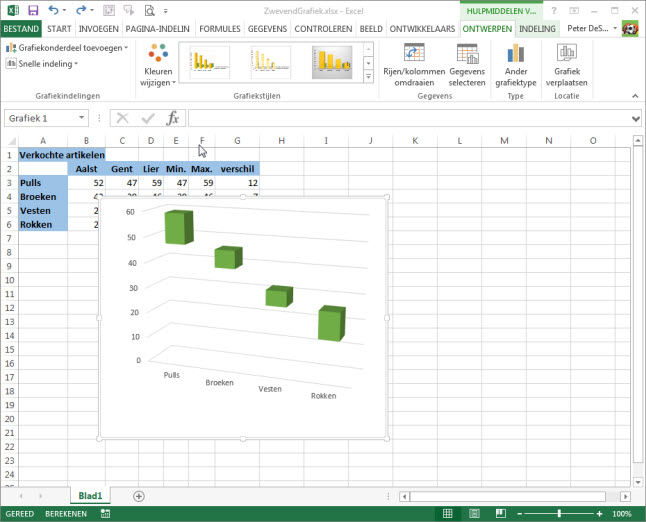 |
|||
| GratisCursus.be denkt aan jullie. | |||
|
>
Index |
|||
copyright © 2012 - gratiscursus.be
![]()
>

